Dane nabywcy wprowadzamy do faktury na stronie Wystaw dokument. Użytkownik programu afaktury.pl ma do dyspozycji opisane pola edytowane, gdzie wpisuje posiadane informacje o nabywcy towarów lub usług. Warto Zapisać kontrahenta klikając na ten właśnie link, z ikonką dyskietki komputerowej.
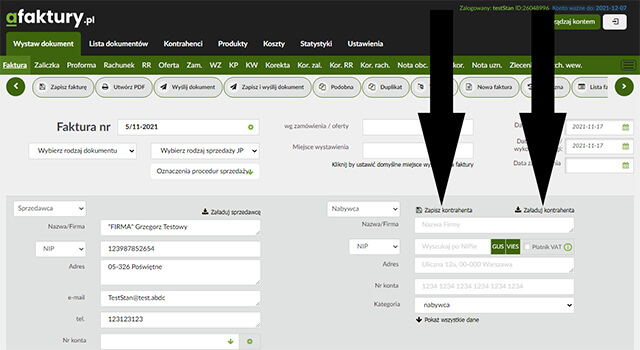
Zapisany kontrahent trafia do bazy (pamięci) serwisu i w dowolnej chwili mamy dostęp on-line do całej listy takich potencjalnych nabywców naszych towarów lub usług. W ten sposób możemy skorzystać z gotowych informacji o nabywcy któremu zamierzamy wystawić fakturę.
W takim przypadku, gdy w zakładce Wystaw dokument wprowadzamy kolejno dane do nowej faktury i przechodzimy do części w której należy wpisać dane nabywcy, wystarczy tylko kliknąć na link Załaduj kontrahenta a otworzy się nowe okno dialogowe Wybierz kontrahenta, więc go wybieramy.
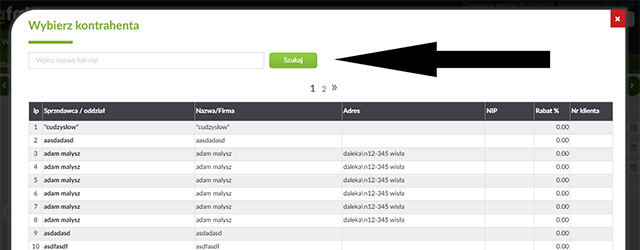
Wybieramy z listy zapisanego w bazie nabywcę, wpisując w pole edytowane jego nazwę lub numer NIP a serwis wyświetli dane kontrahenta w tabeli poniżej, najeżdżamy myszką na ten wiersz i klikamy. Nazwa, adres i dane teleadresowe oraz inne informacje, jeśli były wprowadzone do pamięci, zastaną uzupełnione w fakturze automatycznie.
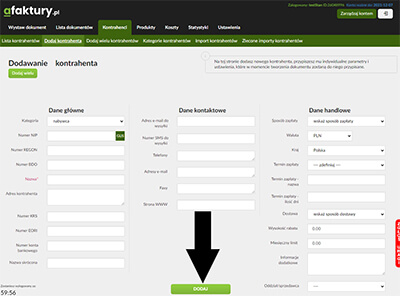
Nabywcę i jego dane możemy zapisać, przed wystawieniem faktury, w zakładce Kontrahenci na stronie Dodaj kontrahenta, gdzie są pola edytowane do uzupełnienia posiadanych informacji o naszym nabywcy. Wprowadzając dane kontrahenta możemy dodatkowo zapisać ustawienia dotyczące transakcji przeprowadzanych właśnie z tym nabywcą.
Te dodatkowe informacje to numer konta bankowego, język dokumentu, sposób zapłaty, termin i ilość dni do zapłaty, sposób zapłaty. Wprowadzone informacje należy zapisać w bazie pamięci programu afaktury.pl, klikając w rubinowy/zielony przycisk polecenia Dodaj.
Teraz przystępując do sporządzenia faktury z konkretnym nabywcą, którego wprowadziliśmy do bazy (pamięci), wystarczy na stronie Faktura VAT przy Nabywcy, kliknąć na link Załaduj kontrahenta i dalej wyszukać go z listy, a pola edytowane serwis automatycznie wypełni odpowiednimi informacjami.
Sposób wyboru wprowadzenia i zapisania nabywcy, którego dane mają znaleźć się na naszym dokumencie, należy wyłącznie do użytkownika programu. Sprawia to, że praca z tym programem jest łatwa, szybka i przyjemna.